PowerMate_NA16029のキー割り当て画面を表示するには
どうも、ルーです。
今回は「PowerMate_NA16029のショートカットキーを設定するソフトを起動したのに設定画面が表示されないんだけど。」
みたいな状態を解消できたので書いていきます。
キーを設定する画面が表示されなくて困ってるなら参考にしてみてください。
キーを設定する画面を表示するには
まずPowerMate(パワーメイト)のキーを設定するためのソフトを起動してください。
起動したはいいものの、キーを設定する画面が表示されなくて困ってると思います。
つまり起動したのに起動してない状態になってると思います。
でも、わかっちゃえばめちゃくちゃ簡単です。
タスクトレイを確認してみてください。
場所は右下に時間が表示されているところから少し左にある△をクリックすれば出てきます。(Windows7基準)
下の画像のマウスのカーソルが乗っている場所です。
起動する前:
起動した後:
PowerMateのキーを設定するためのソフトを起動すると赤枠部分にあるPowerMateのアイコンが表示されているはずです。
アイコンをダブルクリックするとキー設定画面が表示されます。
表示されたらあとは好きにキーを設定すれば完了です。
さいごに
2013年に買って最初だけ使ってからPowerMateはしばらく使ってなかったんですが、そういえばあったなとフォトショップも使うようになったのでまた使うようになりました。
ソフトをインストールして1発めの起動では普通にキー設定画面も出てきました。
2回目以降からはソフトを起動してもキー設定画面が出てこず、何度再インストールしても、互換性をつけて起動しても、再起動してからソフトを起動してもキー設定画面が出てきませんでした。
ソフト起動1発めのときはソフトの起動とともにキー設定画面が出てきてたので視野が狭くなってました。
アタタタタ!連続クリックをしてソフトを4回くらい連続起動してるときに、ふとタスクトレイをのぞいてみたらPowerMateアイコンが4個ドン!って並んでいたのを見たときは笑っちゃいましたね。
「あー、そっかこっち(タスクトレイ)か~。」って原因がわかったときは嬉しかったし安心しました。
またアイコン4個並べたろって思ってアタタするんですけどアイコンが並んだのはそのときだけでもうならないみたいです。
PowerMateまだ売ってるのかなーと思ってアマゾンで確認してみたら、2013年に買ったときは4000円だったんですが、今(2020-05-09)だと新品で20000円以上になってるみたいで「マジかよ」って驚いています。
Griffin Technology NA16029 PowerMate 【カスタマイズ可能なUSBマルチメディアコントローラー】 並行輸入品 [並行輸入品]
まあ、無事使えるようになったのでめでたし、めでたしです。
今回は以上です。
最後まで読んでくれてありがとうございました。
良いPCライフを。

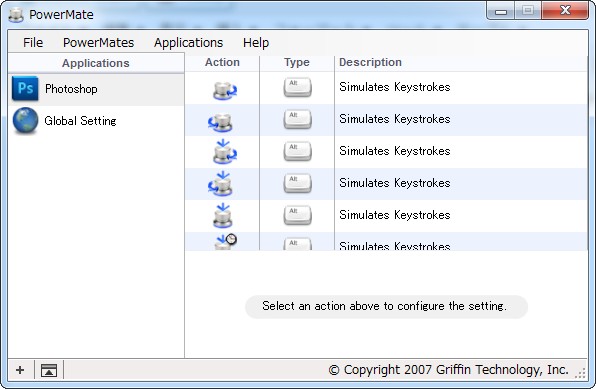








ディスカッション
コメント一覧
まだ、コメントがありません